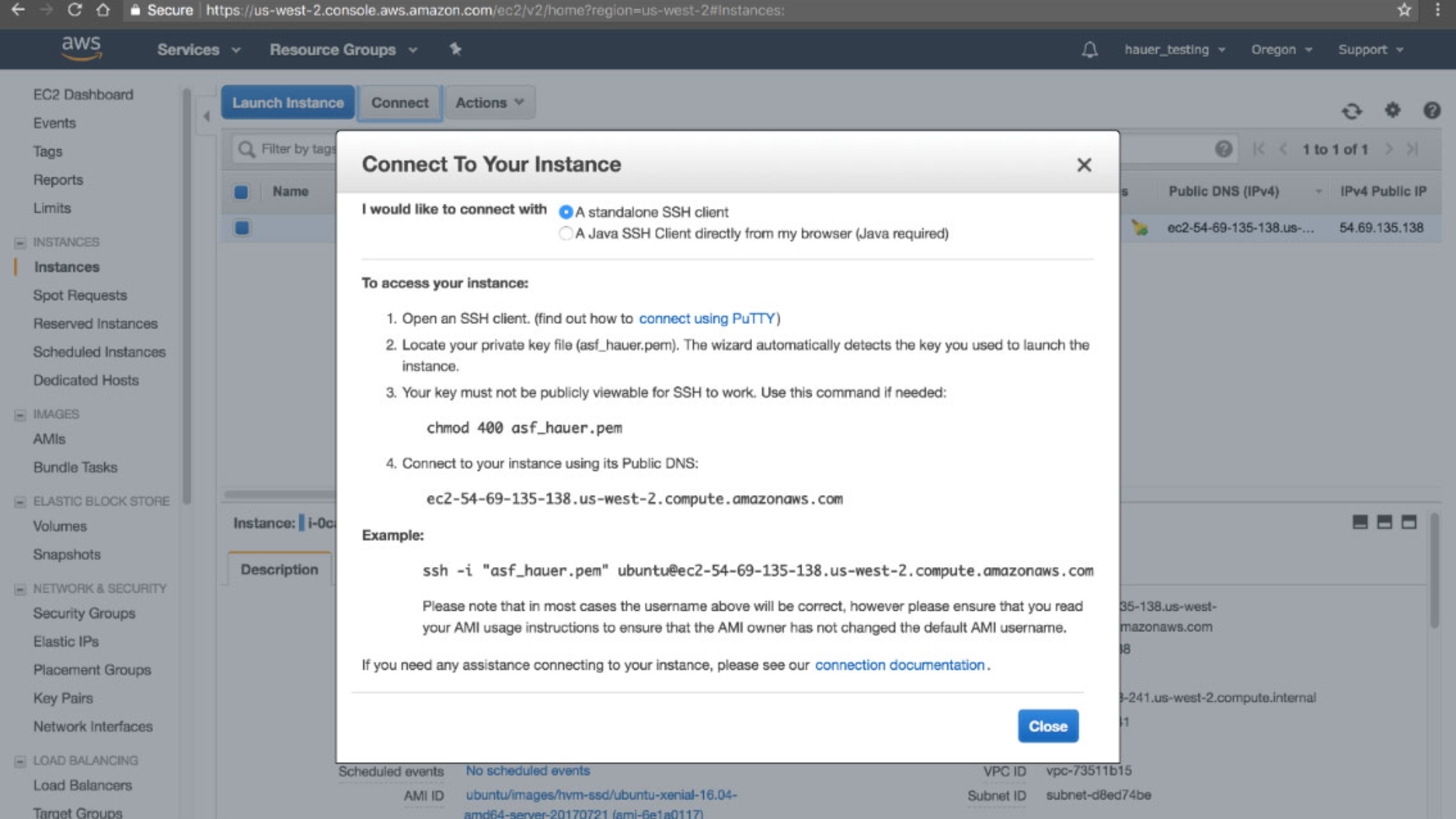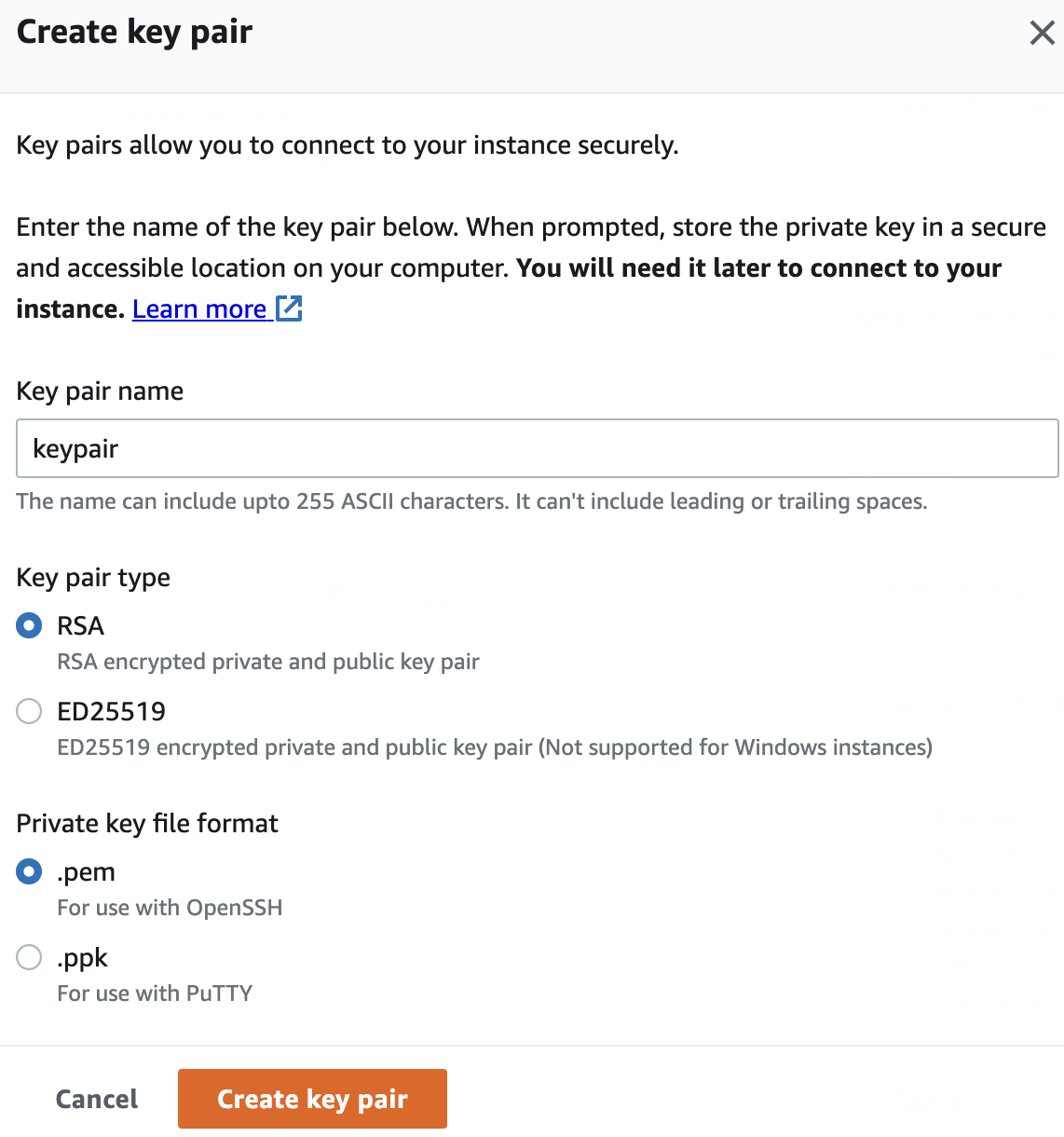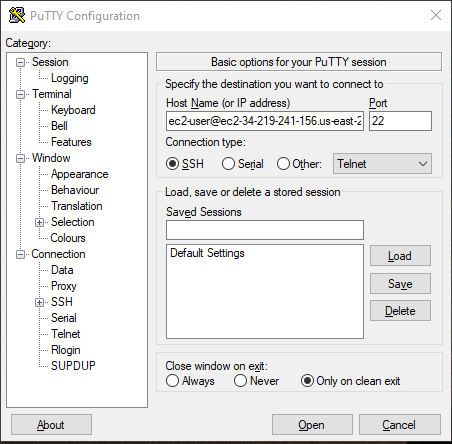EC2 ile sunucu oluşturulmasından faydalanarak Amazon AMI kullanan bir sunucu oluşturduysanız bağlanmak için aşağıdaki yönergeleri takip edebilirsiniz.
- Terminal uygulaması açılır ve cd komutu ile pem dosyasının olduğu dizine gidilir.
ssh -i /path/to/your/keypair.pem user@server-ipkomutu yazılır. 2.1 Örneğin:ssh -i /home/youruser/keypair.pem [email protected]- Unprotected private key file hatası almanız durumunda
chmod 400 /home/youruser/keypair.pemkomutu yazılır ve çıkan mesaja yes denilerek sunucuya bağlanılır.
Ayrıca instance'a sağ tıklayıp (ya da actions menüsünden) connect derseniz ssh sekmesi altında hazır kodu bulabilirsiniz. (Yeni arayüzde SSH Client sekmesi).
Windows kullanıyorsanız eğer putty.exe ve puttygen.exe indirmeniz gerekmektedir. Putty kullanarak nasıl ssh yapacağınız AWS sayfasında anlatılmıştır.
Putty indirmek için;
Bir diğer alternatif ise Windows 10 altında kullanılabilen WSL2.
EC2 key-pair oluştururken gerekli ayarlar;
Puttygen açılır ve Load butonuna basılır. Açılan ekrandan All Files seçilir.
All files seçildikten sonra AWS'ten indirilen .pem uzantılı dosya seçilir.
OK butonuna tıklanır ve Save private key denilerek oluşturulan private key yeni bir isim verilerek kaydedilir (.ppk uzantılı olacak).
Sonraki adımda putty.exe açılır ve host name kısmına instance'a ait bağlantı adresi (Public DNS) girilir. (Connection type SSH olmalıdır).
Bağlantı adresi: ec2-user@public-dns
Host kısmına instance'a ait bağlantı adresi girilir. (Connection type SSH olmalıdır).
Sol menüde bulunan SSH sekmesine gidilir ve browse denilerek kaydedilen private key seçilir ve altta bulunan Open butonuna tıklanır.
Herhangi bir hata almadıysanız sunucuya bağlandığında terminal açılır.
Sunucuya bağlandıktan sonra metadata'yı çekmek için;
curl http://169.254.169.254/latest/meta-data/
curl http://169.254.169.254/latest/meta-data/instance-id
curl http://169.254.169.254/latest/meta-data/instance-type
curl http://169.254.169.254/latest/meta-data/public-ipv4
User Data için;
curl http://169.254.169.254/latest/user-data
Sunucuya erişirken hata alıyorsanız Security Groups altından ilgili portlar (22) için izinleri kontrol edin!.